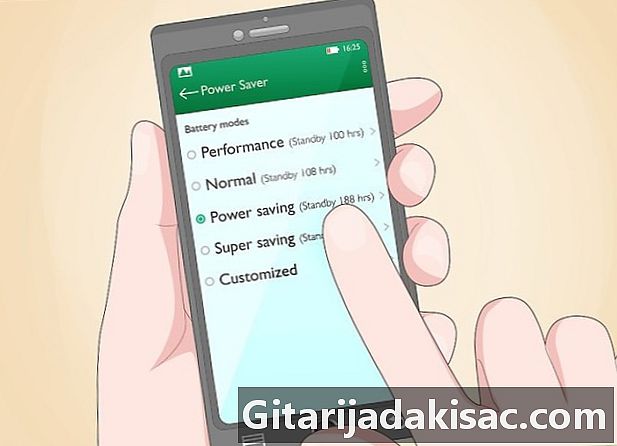
Indhold
- etaper
- Metode 1 Vent længere mellem påfyldninger
- Metode 2 Se statistik over forbrug af batteri på Android
- Metode 3 Se statistik over forbrug af batterier på iPhone
- Metode 4 Aktivér strømbesparelsestilstand på Android
- Metode 5 Aktiver strømbesparende tilstand på iPhone
Flere og nyere telefoner halter på det aftagelige batteri. Problemet er, at når denne komponent begynder at mislykkes, bliver hele telefonen hurtigt forældet. Hvis du leder efter en måde at slappe af af batteriets levetid (uanset om du har en iPhone, Android eller en grundlæggende mobiltelefon), er der flere tip, du kan prøve at opnå. Hvis du bruger en smartphone, kan du også lære at identificere de applikationer eller tjenester, der bruger mest batteri for at undgå at åbne dem for ofte.
etaper
Metode 1 Vent længere mellem påfyldninger
- Sluk for din telefon. Sluk kun for din telefon, hvis du ikke har brug for den i flere timer, da tænd- og sluk-processen bruger meget strøm. Dette er bestemt den mest effektive og nemmeste måde at bevare batteriet mellem påfyldning. Hvis du ikke planlægger at besvare telefonen, mens du sover eller efter arbejde, skal du slukke den.
-

Reducer skærmens lysstyrke. Din Android eller iPhone bruger mere batteri, når skærmen tændes. Dette er desto mere sandt, hvis lysstyrken er maksimal. Når batteriet er lavt, skal du undgå at holde skærmen tændt, når du bruger GPS, ikke se videoer og hold dig væk fra spil eller applikationer med en masse animationer. Hvis du skal bruge skærmen, skal du reducere lysstyrken for at spare på batteristrøm.- For at reducere lysstyrken på en smartphone skal du skubbe fingeren op eller ned på startskærmen (på Android) eller åbne Kontrolcenter (på iPhone) og trække lysstyrken til venstre eller ned, indtil at skærmen bliver mørkere.
- Hvis du har en AMOLED-skærm, skal du bruge en sort baggrund. Det vil forbruge mindre energi, da AMOLED-skærmbillederne kun er de pixels, der er nødvendige for at få vist et billede. Hvis billedet er helt sort, vil alle pixels være slået fra.
- Når skærmen ikke er i brug, er skærmen indstillet til at slukke efter et stykke tid. For at spare på batteriets levetid kan du reducere dvaletiden på en Android eller automatisk låsningstid på en iPhone.
- Hvis du bruger en iPhone, skal du slukke for funktionen Løft for at aktivere så din skærm ikke tændes automatisk, når du går ind i telefonen. Denne funktion er placeret i Indstillinger> Lysstyrke og display.
-
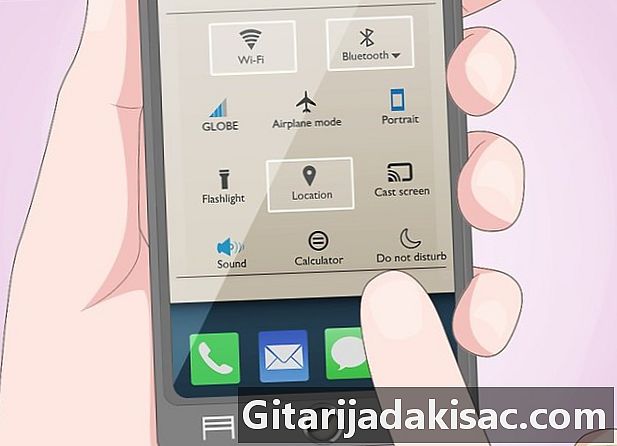
Deaktiver Bluetooth, Wi-Fi og GPS. Hvis du aktiverer disse tjenester, mens du ikke bruger dem, forbruges batteriet. Forladelse af aktiveret Bluetooth bruger forbrug af batteri, selvom du ikke parrer enheder og tænder for Wi-Fi, skubber din telefon til konstant at søge efter tilgængelige adgangspunkter.- Hvis du vil slå Bluetooth eller Wi-Fi fra, skal du skubbe fingeren op eller ned på startskærmen (på Android) eller åbne Kontrolcenter (på iPhone) og trykke på Bluetooth-ikonet (et modsat sløjfe på siden) ) eller Wi-Fi (3 buede linjer i form af en skive tærte).
- Du kan slå placeringstjenester fra for at slå telefonens GPS fra.
- Hvis du bruger en grundlæggende mobiltelefon, finder du muligheder for at deaktivere disse tjenester i indstillingerne.
-

Brug flytilstand. Hvis du befinder dig et sted, hvor der er lidt eller ingen mobildata og netværksdækning, skal du tænde for flytilstand, indtil du finder et tilstrækkeligt dækket sted. Du vil ikke være i stand til at bruge mobildata eller telefontjenester i flytilstand, men du vil dog kunne oprette forbindelse til Wi-Fi.- For at aktivere flytilstand skal du skyde fingeren op eller ned på startskærmen (hvis du bruger en Android) eller åbne kontrolcenteret (hvis du bruger en iPhone) og trykke på flyet.
-
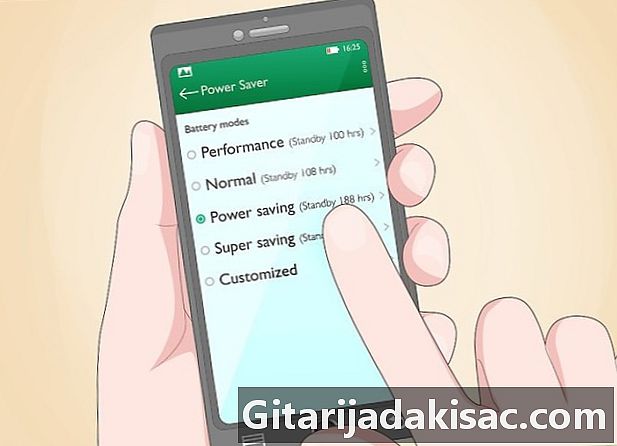
Aktivér energibesparende tilstand. Hvis din telefon går tom for strøm, kan du aktivere en speciel tilstand på din Android eller iPhone for at få nogle dyrebare ekstra minutter. Gå direkte til denne metode eller denne metode for at finde ud af, hvordan. -
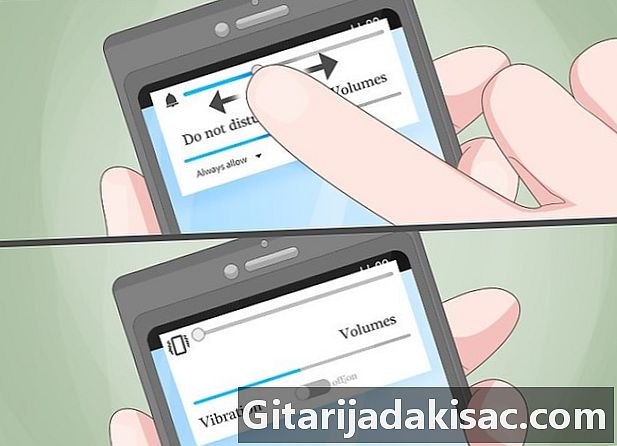
Deaktiver vibrationerne. Hvis det er muligt, skal du sætte din telefon i lydløs tilstand eller kun i ringetilstand. Vibrationer bruger mere energi end ringetoner. -

Brug kameraet i moderation. Hvis du ved, at du ikke kan oplade din telefon i et stykke tid, skal du ikke bruge kameraet, især ikke med blitzen. Blitzen kan hurtigt tømme batteriet. -

Reducer varigheden af dine opkald. Det lyder indlysende, men du har sandsynligvis hørt folk klage over telefonen flere gange om, at de løber tør for batteri, før de fortsætter med at tale i flere minutter. Nogle gange er det døde batteri bare en undskyldning for at hænge hurtigere op, men hvis du virkelig har brug for at gemme dit batteri, skal du undgå at bruge for meget tid på at tale i telefonen. -

Hold batteriet køligt. Dit batteri holder meget længere, hvis du bruger det ved stuetemperatur, da intet suger så hurtigt som et batteri, der er udsat i lang tid ved høje temperaturer. Selvom det er umuligt at kontrollere vejret, kan du undgå at forlade din telefon i den varme kahyt i en bil eller udsat for direkte sollys, og du kan undgå at holde den i lommen, hvor temperaturen på din krop øger temperaturen. Husk også at kontrollere batteriet, når du oplader det. Hvis det virker ekstremt varmt, er det sandsynligvis opladeren, der er defekt. -
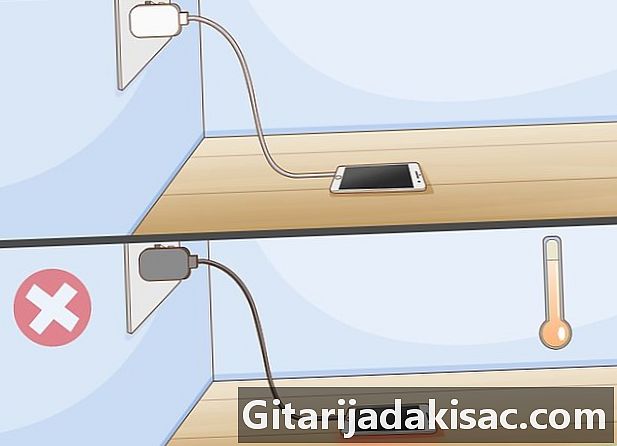
Oplad dit batteri korrekt. Brug en oplader tilpasset din telefon for at undgå en dårlig opladning. Køb en oplader fra producenten snarere end fra enhver butik.- NimH-batterier (NimH), der er almindelige i almindelige mobiltelefoner, opvarmes naturligt under opladning, medmindre du bruger en særlig langsom oplader. Hvis din telefon bruger denne type batteri, behøver du ikke at bekymre dig om den varme, der genereres under opladning, medmindre enheden bliver for varm til det punkt, at det brændes ved berøring.
- Hvis du bruger en billader, skal du undgå at tilslutte telefonen, når den er varm inde i bilen. Vent på, at temperaturen falder inden indlæsning.
Metode 2 Se statistik over forbrug af batteri på Android
-

Åbn dine Android-indstillinger
. Skub fingeren op og ned på startskærmen, og tryk på det indhakede hjulikon øverst til højre.- Denne metode hjælper dig med at identificere de applikationer, der bruger det mest batteri på din Android. Når du har fundet dem, kan du gøre en indsats for ikke at åbne dem for ofte (eller blot afinstallere dem).
- Da Android-enheder adskiller sig fra et mærke til et andet, kan du muligvis se andre menunavne end dem, der er vist her.
-

Rul skærmen til indstillingen batteri. Du vil se procentdelen af din aktuelle opladning på din Android (og autonomien svarende til dette opladningsniveau). -

Tryk på menuen ⋮. Dette er de 3 punkter øverst til højre på skærmen. -

Vælg Brug af batteriet. Hvis du ikke kan se denne mulighed, skal du trykke på batteriikonet i stedet. -

Kig efter apps, der bruger mest. Du vil se en liste over apps på din Android og den procentdel af batteri, som hver app har brugt siden den sidste opladning.- Tryk på en app for at få specifikke oplysninger om, hvordan du bruger batteriet. Afhængigt af applikationen har du muligvis en mulighed for at aktivere Begrænsning af aktivitet i baggrunden. Denne funktion forhindrer applikationen i at forbruge strøm, medmindre den åbnes på skærmen.
- Hvis du vil se Android-tjenester (ud over apps), skal du trykke på de 3 punkter igen og vælge Detaljeret information om brugen af batteriet.
Metode 3 Se statistik over forbrug af batterier på iPhone
-

Åbn dine iPhone-indstillinger
. Dette er et hjulformet ikon på startskærmen eller i en mappe.- Brug denne metode til at finde de apps, der forbruger mest på din iPhone. Når du har identificeret dem, skal du prøve at åbne dem så lidt som muligt (du kan også afinstallere dem helt).
- Du kan også bruge denne metode til at finde ud af den samlede status for din iPhone's batteri (iPhone 6 / SE og senere versioner).
-
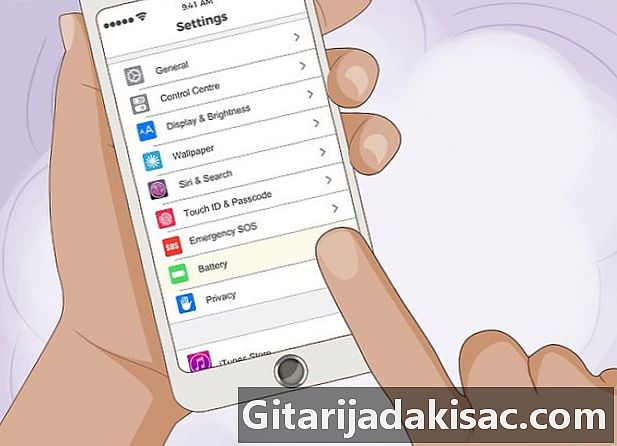
Gå til indstillingen batteri. muligheden batteri er i den tredje gruppe af indstillinger. -

Rul ned. Du vil se en graf, der viser dit batteris aktivitet i de sidste 24 timer. Tryk Sidste 10 dage for at få vist de samme oplysninger over en længere periode. -

Vis brugen af batteriet efter applikationer. under lentête BATTERIBRUGdu vil se en liste over applikationer med de tilsvarende procenter. Procentdelene fortæller dig, hvor meget batteri der er forbrugt af hver applikation i løbet af de sidste 24 timer (eller de sidste 10 dage, hvis du valgte dette display i det forrige trin).- Tryk VIS LAKTIVITET over procentkolonnen for at vise den mængde batteri, der er brugt af applikationen i det valgte tidsinterval. Du vil se, hvad der blev gjort med skærmen tændt, og når telefonen er inaktiv (i baggrunden).
-
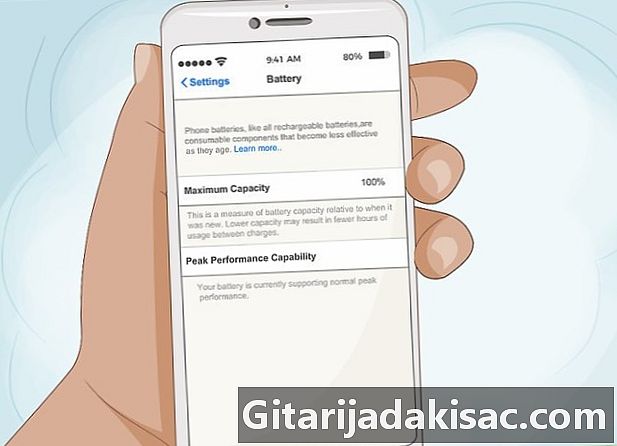
Vælg Batteristatus. Hvis du har en iPhone 6, SE eller nyere version, vil du se denne mulighed over diagrammet (og i energibesparende tilstand).- Gå ind Maksimal kapacitet at kende batteriets resterende levetid. Denne værdi er 100% for nye iPhones, men falder over tid. Når den maksimale kapacitet falder, bliver du nødt til at oplade din iPhone oftere. Når batterikapaciteten er meget lav, vil du se en advarsel på skærmen, der beder dig om at udskifte dit batteri.
- Gå ind Optimal ydeevne for at se, om din iPhone kører med reduceret ydelse på grund af batteriets maksimale kapacitet bliver for lav. Når batteriet når slutningen af sin levetid, stopper telefonen automatisk med optimal hastighed for at forlænge dens levetid så længe som muligt.
Metode 4 Aktivér strømbesparelsestilstand på Android
-

Gå til indstillingerne på din Android
. En hurtig måde at få vist indstillingerne er at trække meddelelseslinjen øverst på skærmen ned og derefter trykke på det hakede hjul øverst til højre.- Brug denne metode, hvis du leder efter en måde at forlænge batteriets levetid, mens du finder en telefonoplader.
-

Tryk batteri. -

Vælg energibesparende tilstand. Denne indstilling er normalt under overskriften Energibesparelse. -

Skub kontakten på plads en
. Kontakten er øverst i menuen. Nu, hvor strømbesparende tilstand er aktiveret, fungerer din Android med nogle funktioner deaktiverede for at bevare den resterende batterilevetid.- Vibrationer og haptisk feedback deaktiveres.
- Placeringstjenester og andre applikationer og tjenester, der kører i baggrunden, bliver sat på pause. Programmer, der synkroniseres i baggrunden (f.eks. Rie-applikationer og sociale netværk) opdateres ikke, før du åbner dem.
- Processorhastigheden reduceres i strømbesparende tilstand, og din Android vil til sidst virke langsommere end normalt.
Metode 5 Aktiver strømbesparende tilstand på iPhone
-

Gå til indstillingerne på din iPhone
. Du finder denne applikation på startskærmen eller i en mappe.- Brug denne metode, hvis du leder efter en måde at holde din telefon sikker på, før du kan genoplade den.
- I strømbesparende tilstand bliver batteriindikatoren øverst på skærmen gul.
-
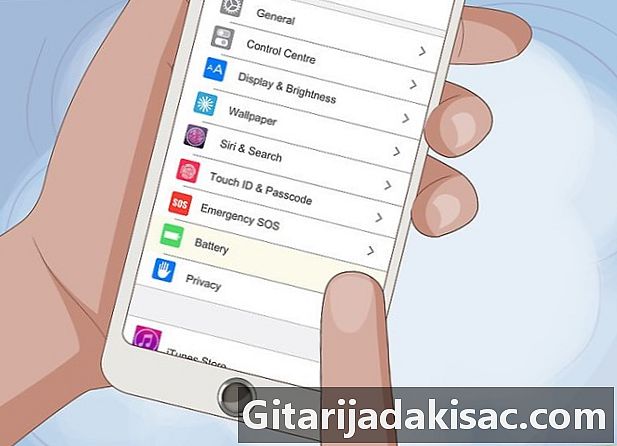
Se efter muligheden batteri. Denne indstilling er i den tredje gruppe af indstillinger. -

Aktiver indstillingen Energibesparende tilstand
. Når kontakten bliver grøn, fungerer din iPhone med nogle funktioner deaktiverede for at bevare batteriets levetid.- Auto-låsfunktionen reduceres til 30 sekunder.
- Apps, der opdateres eller synkroniseres i baggrunden (f.eks. Spil-apps eller sociale medier), indlæser kun nyt indhold, når du åbner dem.
- Nogle visuelle animationer deaktiveres.
- "Sig Siri" fungerer ikke.
-

Føj energibesparende tilstand til kontrolcentret. Dette trin er valgfrit, men hvis du i fremtiden leder efter en måde til hurtigt at aktivere eller deaktivere strømbesparende tilstand, kan du tilføje det til Kontrolcenter (menuen, der vises, når du glider fingeren op og ned på startskærmen).- åbent indstillinger.
- Rul på skærmen, og tryk på Kontrolcenter (i den tredje gruppe af indstillinger).
- Tryk Tilpas ordrer.
- Rul ned, og tryk på + ved siden af energibesparende tilstand. Når du åbner Kontrolcenter, vil du se et batteriikon i den nederste række. Tryk for at slå energibesparelsestilstand til eller fra.

- Du behøver ikke at slukke for din telefon for at oplade den. De fleste batteriopladere producerer nok strøm til at tænde og oplade enheden på samme tid. Dette øger ikke opladningstiden.
- Ligegyldigt hvilke forholdsregler du tager, dør dit batteri til sidst en dag. Når den dag ankommer, har du muligheden for at renovere den ved at sende den til producenten eller bringe den tilbage til sælgeren. Hvis det ikke kan renoveres, eller hvis du blot ønsker at udskifte det med et nyt, skal du sørge for at genbruge det ved at sende det tilbage til producenten eller sælgeren eller ved at bringe det tilbage til et genvindingscenter. De fleste større elektronikforhandlere har deponeringsbokse til genanvendte telefoner.
- mAh er milliampere-timers forkortelse, som er en enhed med elektrisk ladning. Højere værdier for batterier med den samme spænding betyder, at batteriet har mere kapacitet og vil tænde din telefon længere, før det skal genoplades.
- Sluk for telefonskærmen, så snart du er færdig med at ringe op.
- Undgå at lade din telefon blive udsat for solen. Direkte kontakt mellem solens stråler og din telefon i en længere periode kan påvirke batteriets ydelse, så prøv at beskytte den mod solen.